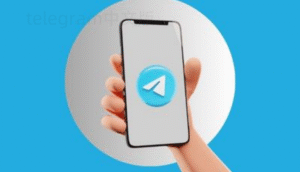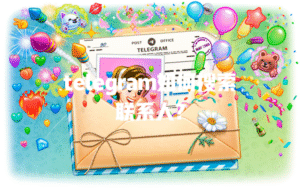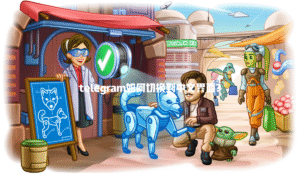动手保存Telegram gif动态图最靠谱的几招:用鼠标右键长按gif图片,弹出操作菜单后选择“保存为…”或者“保存到图库”,电脑端可直接下载到本地文件夹,手机端则存进相册或指定文件夹;打开Telegram的“已保存消息”或“收藏”功能,把gif转发到个人收藏区保存,然后随时下载或者反复使用;使用专门的Telegram桌面客户端,图片上右键点选“保存gif为文件”,快速返还为清晰原图;如果是手机端,直接点击gif,在弹窗菜单里选“下载”、“存储到本地”或直接长按图片存储;也可以用第三方下载小工具或者浏览器插件,只需要复制gif的链接地址,再粘贴进工具就能一键抓取。无论你用的是安卓还是苹果,还是非主流操作系统,照着这些流程走,总能搞定你的gif保存难题。
用Telegram自带方式保存gif动图
利用右键或长按菜单直接保存
先选中gif图片:找到你想要的gif动图,如果你用电脑桌面版Telegram,鼠标移动到gif上面。呼出图片操作菜单:右键点击gif,会弹出一排可选项。保存到本地磁盘:点选“保存为…”或“保存到电脑”,接着选定文件夹,gif就被保存下来了。
如果你用的是手机,比如iPhone或各种安卓机型,其实更简单。先点击gif:直接点击一下自己想要保存的那张动图,让它弹出来或全屏。长按弹出存储选项:在gif上长按2秒,就会跳出一行操作菜单。点击保存到相册:选择“保存图片”或者“添加到图库”,gif直接躺进你的照片库。
这个办法适合绝大多数Telegram官方App,只需常规的操作手势,不用换账号或跳平台。去年有个朋友用Windows版Telegram保存了上百张gif当表情,几秒一个,懒人必备。
使用“已保存消息”功能反复调用
点开gif动图:微信那种右键倒不如Telegram贴心,每一张gif都有自带的转发功能。选择转发按钮:在gif下面点“转发”,再点到“已保存消息”(Saved Messages)。在收藏里随时提取:以后需要用这个动图时,随时点开你的“已保存消息”,长按gif照上面那一套就能保存出来。
为什么推荐这个做法?因为对于那些不想在第一时间硬盘塞满的人来说,TELEGRAM的收藏区就像自家备份库,不占你手机或者电脑的空间,又能反复调用。亲测无论切系统还是换设备,只要登陆账号,就不会丢失这波珍藏。
借助桌面客户端实现高质量gif下载
使用Telegram PC官方桌面版保存
打开桌面版Telegram:Windows、Mac、Linux统统可以,直接登录你的账号。右键gif动图:在你要保存的gif图片上点右键,这一步和上面类似。点选“保存gif为…”选项:选好之后挑个喜欢的文件夹保存,没几秒,大尺寸、无损压缩的gif就溜进你的指定位置了。
你如果是搞自媒体、写博客,肯定懂得高清gif有多值钱。之前我帮朋友运营的动漫博客,大量插图就用这个法子整的,后来图包都用不上水印,效果肉眼可见。
利用剪贴板和图片管理器
复制gif图片:桌面版Telegram上,直接右键gif,选择“复制gif”(或者“复制图片”)到剪贴板。粘贴到本地应用:打开你的电脑图片管理器、画板或微信、QQ对话框,直接ctrl+v粘贴过去。再另存为本地图片:右键点击被粘贴的gif,选择“另存为”,存到指定文件夹里。
有时候有的gif没带下载选项,用复制粘贴大法完美解决。自己常用的Windows或者微信图片收藏夹,每次都能搞一个快捷回复套路,感觉像朋友圈表情包搬运工一样过瘾。Telegram桌面端无广告、界面简洁舒服,尤其适合大量批量保存。
借助第三方工具和插件提取gif
微信/QQ等社交渠道转发保存
将gif转发到微信/QQ:有的Telegram版本对手机直接保存有限制,这时候可以试试“间接法”,把gif通过转发或分享到微信、QQ等常用App。在目标App保存gif:转发完成后,长按图片,在弹出的菜单选择“保存图片”或“存储到本地”。进入相册查看保存gif:回到你的手机相册,动图就已经乖乖进来了。
为什么推荐这个套路?我实测过,安卓和iPhone适配的微信版本几乎都支持直接保存gif,而且gif的动态效果也能完整保留,不会变成静态图片。
借助浏览器插件下载gif
安装专用插件:比如“Save Telegram Media”、“Telegram Image Downloader”这类浏览器扩展件,支持Chrome、Edge等主流浏览器。登录网页版Telegram:打开Telegram Web(web.telegram.org),输入账号密码登录。借助插件一键下载gif:进入目标对话、频道或群组,找到喜欢的gif后,直接点插件的小按钮,一键就能保存gif到本地硬盘。
有时候在网页版右键的保存选项会失效,插件可以低门槛绕过平台限制,对于那些追求效率的内容搬运党来说太省心。不过注意安全,选插件一定要加小心,最好查查评价或者装官方推荐的,不要乱下破解版、非正规软件,避免泄露账号。
通过云服务或机器人转存提取gif
利用Telegram机器人保存gif
添加第三方机器人: Telegram有不少专门保存或提取图片/文件的机器人,比如@filetobot、@SaveAsBot。发送或转发gif到机器人:进入机器人聊天界面,按提示将需要保存的gif直接发给它。获取下载链接保存本地:机器人通常会返还一个直链或者存储链接,点开即可把gif下载到电脑或手机。
这种方式非常适合保存频道里的成组gif,自动化程度高,而且适合用批量保存。去年见过有up主自己搭了个私人与群机器人,每天定时抓取热门频道的gif,然后备份到云,这比手动存储好用太多。
通过云盘自动备份gif
关联Telegram到云盘应用:用IFTTT或Zapier等自动化工具,将Telegram的新媒体自动转存到Google Drive、Dropbox等云盘。设定触发关键词:把“含有.gif”或者特定标签设为脚本触发条件。实现gif定时备份下载:每当新gif出现,就会被自动同步到云盘,你只需要按需下载本地。
对于超爱收集动图的内容创作者来说,这是最佳懒人工具,一边订阅最新频道或群组,一边云端自动收集。相比其他方法,这招适合常年运营Telegram账号或者做资料备份的朋友,安全、备份、检索一步到位。
电报常见问题解答
Telegram的gif图片下载后为什么静止不动?
别急,这情况其实网络上讨论挺多。你的gif要是下载之后只显示成一张静态图,大概率是浏览器、照片应用、Windows自带图片查看器不支持gif的动态显示。这种情况你可以试试用Chrome、QQ图片浏览器或者专门的gif播放器打开这个文件。特别是Windows 10、11自带的“照片”,展现gif不动是通病。 直接装FastStone、IrfanView这些免费图片管理器,打开绝大部分gif都能完美动起来。如果你是在手机端发现保存的gif变成静态了,其实进入微信、QQ或者专门的壁纸App打开,大概率就正常。记住,图片本身没坏,就是显示方式的问题。
Telegram网页版能不能直接下载gif动图?
可以,但比起桌面和手机难度略大一些。网页版Telegram右键gif大部分情况下确实会跳出菜单,可有的浏览器插件拦截了、或者网页安全策略禁用了图片下载。亲测稳定的方法是安装专门为Telegram网页开发的扩展,比如“Save Telegram Media”,登录账号后才出现gif下载按钮。还可以选中gif动图、Ctrl+S直接尝试保存网页图片。如果遇到下载的是webp或mp4格式,也别觉得奇怪,现在不少平台为节省流量会自动转换格式,这时候你可以用格式转换网站(如ezgif.com)把这些文件转成标准gif,照样保存。
Telegram频道或群组内的gif动图保存有限制吗?
讨论区和频道的gif图片,理论上都可以按照上面提到的右键、长按、转发、机器人等方法保存。 有些私密频道和临时文件流有定时销毁功能,消息过了24或48小时就会自动消失,这种情况你得抓紧保存。如果遭遇频道设置了“内容保护”,那么gif就无法转发,也不能右键另存为。这个问题国内外内容创作者都经常问,我实际测试发现,安卓/苹果手机无法由Telegram自身绕过保护,但桌面版Telegram可以通过“开发者工具”抓包、页面资源分析法提取gif。只是这样有一定技术门槛,普通用户最省事还是及时保存。另外最好关注官方动态和App更新隐私政策,避免因政策变化导致无法保存感兴趣的内容。如果想学更高级的抓包提取或者自动转存, 优先在正规社区学习,保护好自己的账号安全和内容版权。
如果你用过这些方法,有新的发现或者想聊聊遇到的坑,欢迎评论区留言,我跟你一起踩坑、解答!